cómo
Cómo superar la imposibilidad de iniciar sesión en Facebook
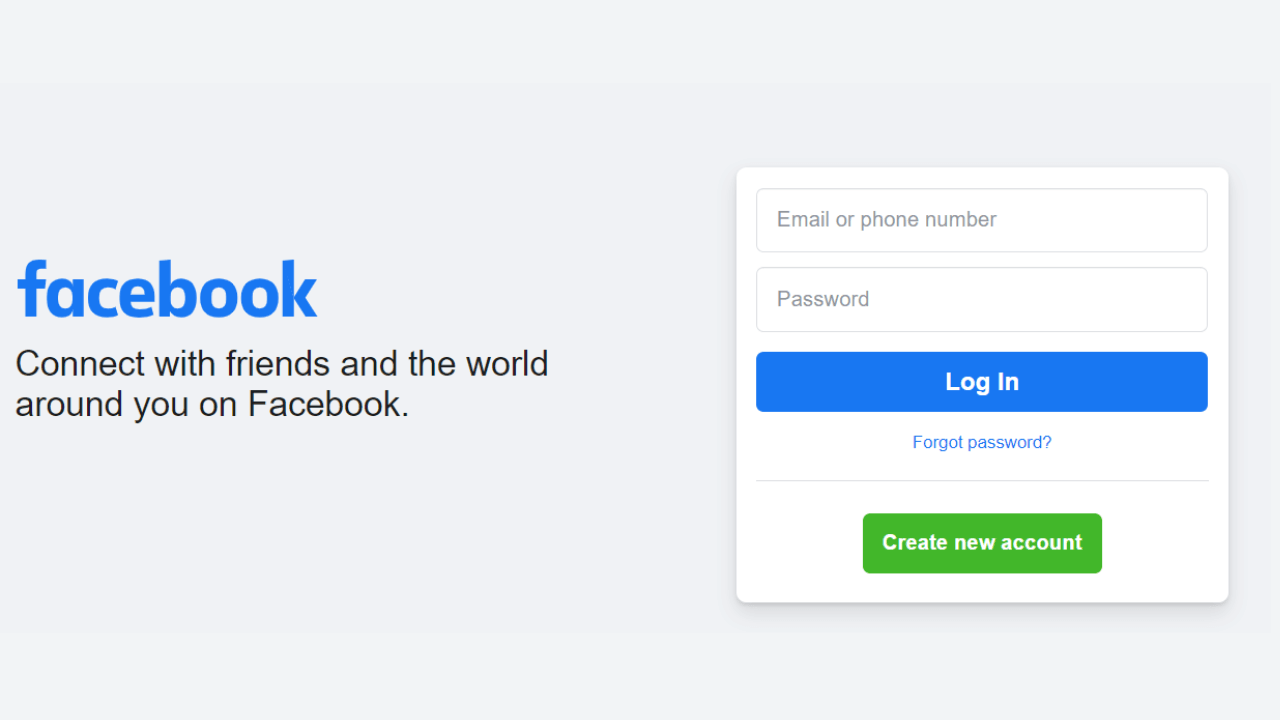
En la era actual de la digitalización, casi todo el mundo tiene una cuenta de Facebook, jóvenes o mayores. Facebook es una red social que se puede decir que es popular y se usa en casi todo el mundo, por supuesto, su función es conectarse con amigos, familiares o incluso nuevos amigos.
Últimamente, muchos usuarios de Facebook se han quejado del problema de no poder iniciar sesión en Facebook o no poder iniciar sesión en sus cuentas de Facebook. Si actualmente tiene el mismo problema, este artículo le será útil.
Hay varias razones por las que no puede iniciar sesión/iniciar sesión en su cuenta de Facebook, incluidos los problemas de seguridad, hay acciones de inicio de sesión repetidas en su cuenta, problemas con el servidor/interferencia de Facebook y varios otros problemas.
A continuación se muestra cómo superar la imposibilidad de iniciar sesión/iniciar sesión en Facebook:
1. Asegúrese de haber ingresado el nombre de usuario/correo electrónico y la contraseña correctos
Este problema generalmente ocurre en personas que tienen varias cuentas de Facebook, una solución simple que puede hacer es asegurarse de que el nombre de usuario/dirección de correo electrónico y la contraseña que ingrese sean correctos.
Si está seguro de que su nombre de usuario/correo electrónico y contraseña son correctos, asegúrese de:
- Escriba el nombre de usuario y la contraseña manualmente (no copie y pegue)
- Preste atención a las letras mayúsculas y minúsculas de la contraseña
2. Asegúrate de que el servidor de Facebook no esté caído/interrumpido
La segunda solución es asegurarse de que no haya interrupciones en el servidor de Facebook en su área, especialmente si alguno de sus amigos no puede iniciar sesión, si es así, es seguro que hay un problema con Facebook.
La mejor solución si hay un problema con el servidor es esperar a que Facebook vuelva a la normalidad.
3. Inicie sesión en Facebook utilizando la función Restaurar su cuenta de Facebook
Si aún puede iniciar sesión/iniciar sesión en su cuenta de Facebook, la siguiente solución que puede hacer es recuperar su cuenta utilizando el servicio de contraseña olvidada.
- Abra Facebook y luego seleccione Olvidé mi contraseña (contraseña olvidada)
- Luego escriba primero la dirección de correo electrónico o el número de teléfono celular que utilizó cuando se registró en Facebook, luego haga clic en el botón
- A continuación, seleccione Enviar código por correo electrónico/número de teléfono y haga clic en el botón Continuar
- Después de eso, Facebook enviará un código a su correo electrónico o número de teléfono celular, ingrese el código y presione el botón Continuar.
- En el siguiente paso, se le pedirá que ingrese su nueva contraseña de Facebook y podrá iniciar sesión con su nueva contraseña de Facebook.
Notas:
Si no hay un código ingresado en su correo electrónico o número de teléfono celular, asegúrese de que la dirección de correo electrónico y el número de teléfono celular que ingresó sean correctos
4. Inicie sesión en Facebook usando el método de verificación
Si olvida qué correo electrónico o número de teléfono celular usó para registrarse en Facebook, puede usar el método de verificación, para saber cómo:
- Abra Facebook y luego seleccione Olvidé mi contraseña (contraseña olvidada)
- En la parte superior derecha, haz clic en ¿Olvidaste tu cuenta?
- Haz clic en ¿Ya no tienes acceso a estos?
- A continuación, accederá al menú Intentar iniciar sesión de nuevo. Y seleccione No puedo acceder a mi cuenta de correo electrónico
- Haz clic en facebook.com/login/identify
- y sigue las indicaciones para ayudarte a identificar tu cuenta.
Notas:
Si no hay un código ingresado en su correo electrónico o número de teléfono celular, asegúrese de que la dirección de correo electrónico y el número de teléfono celular que ingresó sean correctos
4. Inicie sesión en Facebook usando el método de verificación
Si olvida qué correo electrónico o número de teléfono celular usó para registrarse en Facebook, puede usar el método de verificación, para saber cómo:
- Abra Facebook y luego seleccione Olvidé mi contraseña (contraseña olvidada)
- En la parte superior derecha, haz clic en ¿Olvidaste tu cuenta?
- Haz clic en ¿Ya no tienes acceso a estos?
- A continuación, accederá al menú Intentar iniciar sesión de nuevo. Y seleccione No puedo acceder a mi cuenta de correo electrónico
- Haz clic en facebook.com/login/identify
- y sigue las indicaciones para ayudarte a identificar tu cuenta.
5. Su cuenta de Facebook ha sido bloqueada / Suspender
Si ve que la información de su cuenta está bloqueada, puede solicitar un reembolso de la cuenta de Facebook o averiguar por qué su cuenta de Facebook fue bloqueada a través del servicio de ayuda de Facebook en la siguiente página:
https://www.facebook.com/help/283100488694834/
En esa página, el servicio de ayuda de Facebook te guiará para que puedas volver a iniciar sesión en tu cuenta de Facebook.
Notas:
Si realmente no cometiste ninguna infracción, esto podría ser una medida de seguridad tomada por Facebook porque otra persona intentó iniciar sesión sin autorización.
Deje un comentario a continuación, si todos los métodos anteriores no han resuelto su problema de no poder iniciar sesión en Facebook.
cómo
Cómo arreglar imágenes/fotos borrosas en teléfonos Android

Por qué tus fotos pueden salir borrosas (borrosas) Hay varios factores que las causan, entre ellos: Al tomar fotos es inestable (tembloroso), el objeto que estás fotografiando es un objeto en movimiento, la lente de la cámara está sucia, la aplicación de la cámara no está funcionando correctamente y varias otras causas.
Cómo arreglar imágenes borrosas tomadas desde un teléfono Android:
2. Usa una aplicación para arreglar fotos borrosas
La mayoría de las aplicaciones de edición de imágenes incluyen una función útil para mejorar la nitidez de las fotos; esta función puedes utilizarla para mejorar tus fotos de Android.
En cuanto al método, lo he comentado en un artículo anterior aquí.
O también puedes probar otras aplicaciones como VanceAI y Neural. amor, Let’s Enhance y MyEdit
2. Toma precauciones para que las fotos no salgan borrosas
Consejos para evitar imágenes borrosas en teléfonos Android. Hay varias cosas que puedes intentar para evitarlo, entre ellas:
- Limpia la lente de tu teléfono
- Tome fotografías en mejores condiciones de iluminación.
- Elimine el caché de la aplicación Cámara, vaya al menú: Configuración > Almacenamiento > Dispositivos > Datos en caché > Borrar datos en caché > Aceptar.
- En la medida de lo posible, evite funciones de zoom excesivas al tomar fotografías con la cámara de un teléfono celular Android.
cómo
Cómo arreglar Spotify AI DJ que no se muestra

Como servicio de transmisión de música, Spotify ha revolucionado la forma en que escuchamos música. Una de sus funciones más interesantes es AI DJ, que crea listas de reproducción personalizadas según sus preferencias musicales. Sin embargo, a veces los usuarios encuentran un problema en el que la función AI DJ no aparece. En este artículo, veremos una guía paso a paso sobre cómo solucionar este problema.
Paso 1: buscar actualizaciones
Lo primero que debe hacer es verificar si su aplicación Spotify está actualizada. Si no, actualícelo a la última versión. Esto puede resolver cualquier falla o error que esté causando que desaparezca la función AI DJ.
Paso 2: Borrar caché
Borrar el caché en su aplicación Spotify también puede ayudar a resolver este problema. Para hacer esto, vaya a la configuración de su aplicación y seleccione “Almacenamiento”. Desde allí, toque “Borrar caché” y reinicie su aplicación.
Paso 3: deshabilite el ahorro de batería
A veces, la configuración del ahorro de batería puede interferir con el rendimiento de la aplicación. Para desactivar el ahorro de batería, ve a la configuración de tu teléfono y selecciona “Batería”. Desde allí, deshabilite cualquier modo de ahorro de batería que esté habilitado.
Paso 4: Verifique la conexión a Internet
Asegúrate de tener una conexión a Internet estable. Si su conexión a Internet es lenta o inestable, es posible que la aplicación no pueda cargar la función AI DJ.
Paso 5: verifique la configuración del país
La función AI DJ de Spotify no está disponible en todos los países. Si está utilizando la aplicación en un país donde esta función no está disponible, es posible que no aparezca en su aplicación. Puede consultar la lista de países donde la función AI DJ está disponible en el sitio web de Spotify.
Paso 6: Verifique la suscripción
La función AI DJ solo está disponible para los suscriptores de Spotify Premium. Si está utilizando la versión gratuita de la aplicación, es posible que no pueda acceder a esta función.
Paso 7: Vuelva a instalar la aplicación
Si ninguno de los pasos anteriores funciona, puede intentar desinstalar y volver a instalar la aplicación. Esto restablecerá la aplicación a su configuración predeterminada, lo que puede resolver cualquier problema que estuviera causando la desaparición de la función AI DJ.
Paso 8: reinicie su dispositivo
Si el problema persiste, intente reiniciar su dispositivo. Esto puede ayudar a solucionar cualquier problema de software que pueda estar causando el problema. Aquí está cómo hacerlo:
- Mantenga presionado el botón de encendido en su dispositivo.
- Toca la opción “Reiniciar” cuando aparezca en la pantalla.
- Espere a que su dispositivo se reinicie y luego intente abrir la aplicación Spotify nuevamente.
Paso 9: Póngase en contacto con el soporte de Spotify
Si el problema persiste después de intentar todos los pasos anteriores, es hora de ponerse en contacto con el soporte de Spotify. Puede comunicarse con ellos a través de su sitio web y lo guiarán para resolver el problema.
Conclusión
La función AI DJ de Spotify es una excelente manera de descubrir nueva música según sus preferencias. Sin embargo, puede ser frustrante si no aparece en su aplicación. Siguiendo los pasos descritos anteriormente, debería poder resolver el problema y volver a disfrutar de su música. Recuerde buscar actualizaciones, borrar caché, deshabilitar el ahorro de batería, verificar la conexión a Internet, la configuración del país y la suscripción, y reinstalar la aplicación. Si todo lo demás falla, no dude en ponerse en contacto con el soporte de Spotify.
cómo
Cómo superar el código de error de vapor e84

El problema del código de error de Steam e84 generalmente ocurre cuando estamos a punto de iniciar sesión en la plataforma Steam, este error también va acompañado de Algo salió mal al intentar iniciar sesión.
Si actualmente está experimentando el mismo error. Entonces, en este artículo, le proporcionaremos la solución de reparación con la forma más sencilla de solucionarlo.
1. Eliminar archivos temporales
Los archivos temporales en su computadora a veces pueden hacer que Steam funcione incorrectamente. Uno de ellos es el código de error de Steam e84, así que intenta eliminar los archivos temporales de tu computadora. Para hacerlo, sigue estos pasos:
- Presione la tecla de Windows + R, luego escriba el comando %temp% y presione la tecla Enter/OK

- Luego elimine todos los archivos y carpetas en la carpeta temporal
- Después de eso, intente reiniciar su computadora e intente abrir Steam, ¿sigue ahí el código de error E84?
La eliminación de todas estas carpetas no causará errores ni dañará la computadora o los programas de su computadora, porque todos los archivos en esta carpeta temporal son archivos temporales que ya no se necesitan.
2. Actualice la aplicación Steam
Compruebe si hay una actualización disponible para la aplicación Steam, si la hay, actualice inmediatamente. Y una vez completada la actualización, intente abrir la aplicación Steam nuevamente.
3. Vuelva a instalar la aplicación Steam
Si los dos métodos anteriores no funcionan, es posible que haya algunos archivos del sistema Steam problemáticos o dañados. La mejor solución es reinstalar la aplicación Steam.
-

 cómo3 years ago
cómo3 years agoCómo borrar tu lista de reproducidos recientemente en Spotify
-

 Gaming4 years ago
Gaming4 years agoCómo usar Discord en Xbox One
-

 cómo3 years ago
cómo3 years agoCómo conectar OPPO Enco Air a una computadora con Windows a través de Bluetooth
-

 Noticias4 years ago
Noticias4 years agoCómo instalar códecs HEVC gratuitos en Windows 10 (para video H.265)
-

 Windows 103 years ago
Windows 103 years agoCómo mantener la pantalla encendida en Windows 10
-

 Gaming4 years ago
Gaming4 years agoCómo jugar a las cartas contra la humanidad en línea
-

 MS Word3 years ago
MS Word3 years agoCómo dar formato a texto y números en datos de combinación de correspondencia en Microsoft Word
-

 Gaming4 years ago
Gaming4 years agoLos 12 juegos de Far Cry, clasificados de peor a mejor






